win7系统桌面显示安装模式
Win7系统是目前仍然被广泛使用的操作系统之一,然而在使用过程中可能会遇到重装系统的情况,在重装Win7系统时,有时会出现Windows无法安装完成的问题,这可能是由于安装模式不正确所致。为了解决这个问题,我们可以尝试一些方法来调整安装模式,以确保系统顺利完成安装。接下来我们将介绍一些解决方法,帮助大家顺利完成Win7系统的重装。
具体方法:
1.一、该主机是因为开机不了,且系统出现故障,不断重启,所以重装系统是可行的处理方法。
由于该主机内存8g,当然选用64位的win7系统。用PE进入之后,用DiskGenius
工具查看该磁盘并没有发现gpt模式分区。是MBR分区格式。
2.二、由于U盘引导不是uefi引导,所以我将BIOS的硬盘SATA模式改为IDE模式。保存重启即可。
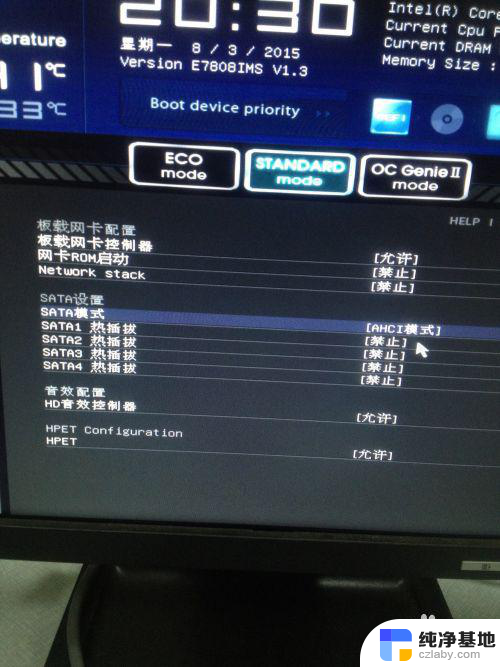

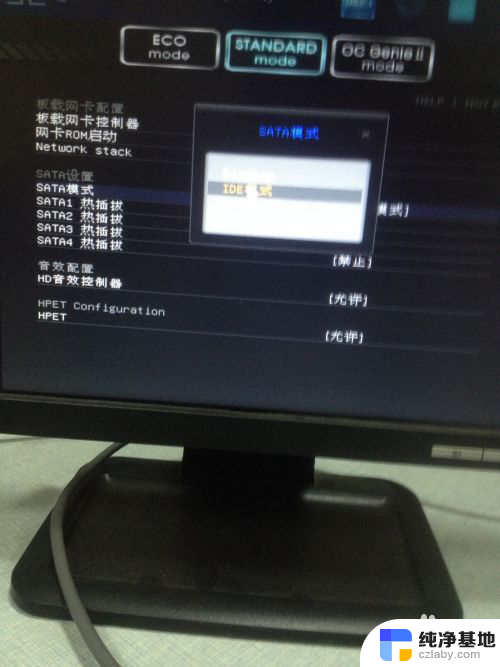

3.三、进入PE,我使用的是winntsetup工具来重装系统,这种方法比较常见。但是这次使用这个方法,重启之后发现在启动服务时候就弹出无法安装完成的错误框。不断重启,故障就出现这里。

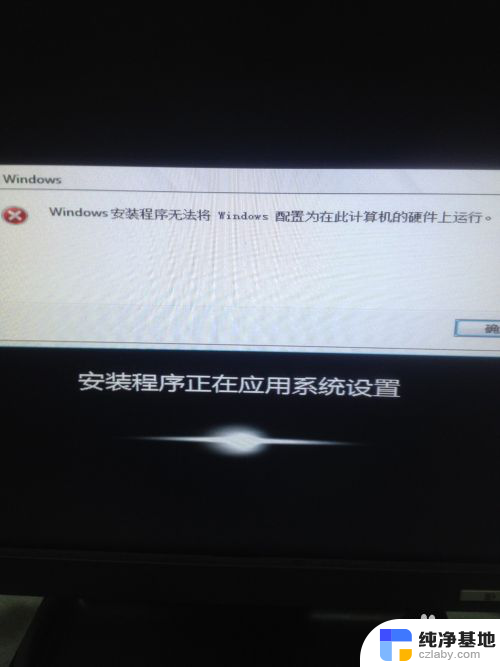
4.四、经过分析,可能是因为我U盘并没有UEFI引导又或者我的win7系统是UEFI引导。在启动设备服务激活过程中发现分区格式不符导致。因为我的磁盘分区格式MBR。因此,我选用了原版win7的光盘安装,安装步骤大家应该很熟悉。顺利安装完毕。
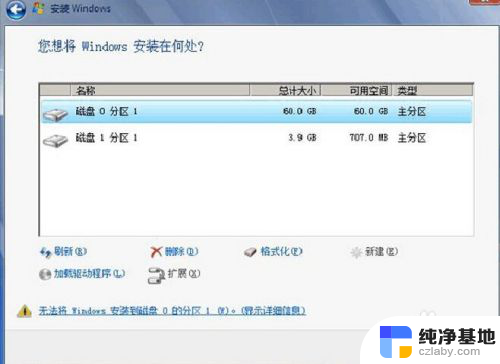
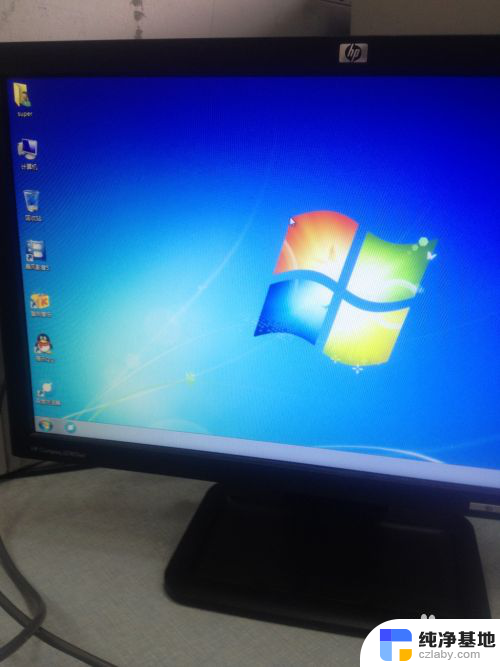
以上是win7系统桌面显示安装模式的全部内容,如果有需要的用户可以按照这些步骤进行操作,希望对大家有所帮助。
- 上一篇: 怎么查找打印机驱动在电脑的位置
- 下一篇: amd的显卡驱动怎么安装
win7系统桌面显示安装模式相关教程
-
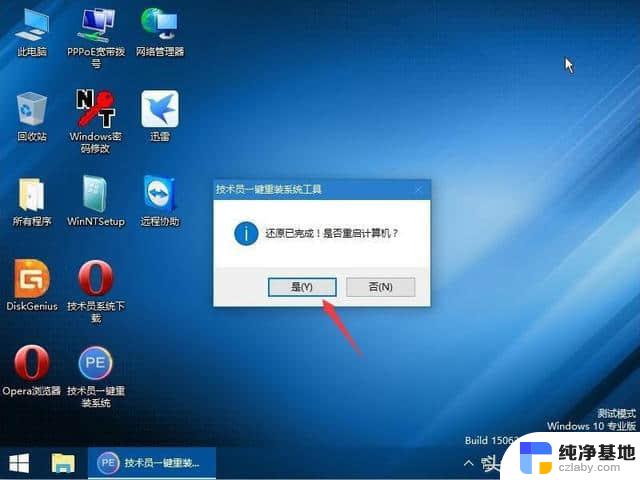 win10怎样安装win7系统
win10怎样安装win7系统2024-07-20
-
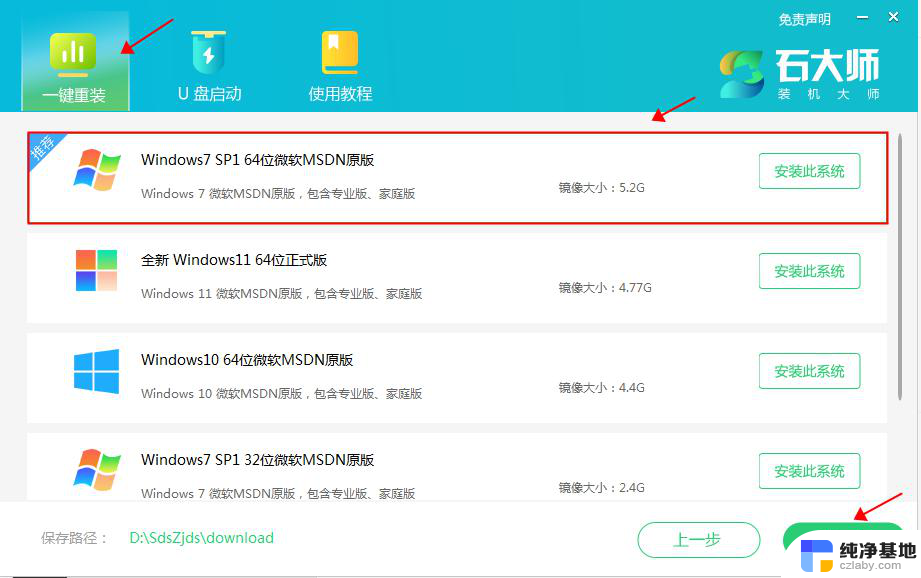 win11安装win7怎么恢复系统
win11安装win7怎么恢复系统2023-11-16
-
 安装cad显示某些产品无法安装
安装cad显示某些产品无法安装2024-03-19
-
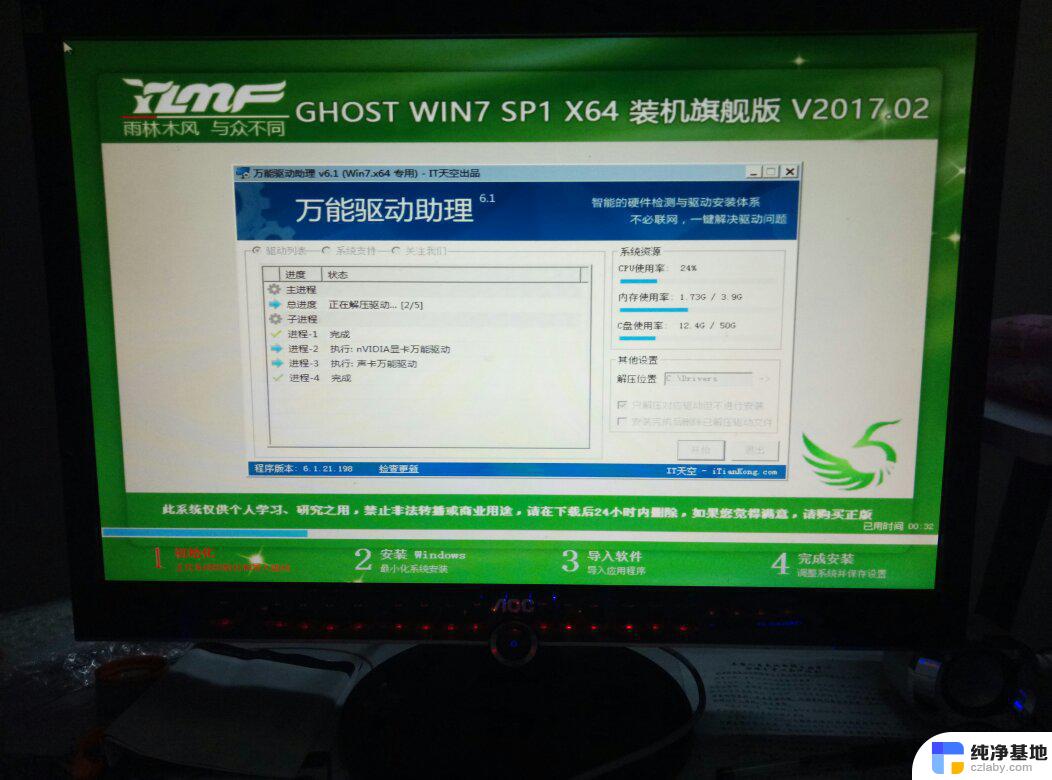 电脑刚装系统显示屏很大
电脑刚装系统显示屏很大2024-09-19
系统安装教程推荐